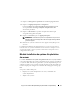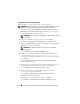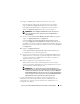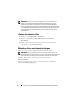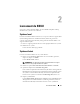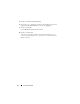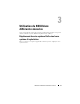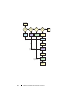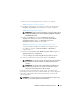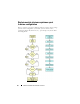Users Guide
Utilisation de SBUU dans différents scénarios
19
1
Mettez à jour le micrologiciel de votre système, le cas échéant.
Voir Module Mise à jour de micrologiciel.
2
Configurez le matériel de votre système et assurez-vous de cliquer sur
Enregistrer les paramètres
avant de quitter l'écran d'un composant.
Voir Module Configuration matérielle.
REMARQUE :
veillez à configurer le RAID pour continuer au-delà de l'écran
Configuration du RAID dans le module Configurer l'installation du système
d'exploitation du serveur.
3
Cliquez sur
Configurer
en regard de
Installation du système
d'exploitation du serveur
dans l'écran
Accueil de Systems Build
and Update Utility
ou cliquez sur
Installation du système
d'exploitation du serveur
dans le volet gauche.
Voir Module Installation du système d'exploitation du serveur.
Vous pouvez afficher, modifier ou réinitialiser la configuration pour
les modules en cliquant sur
Afficher
,
Modifier
ou
Réinitialiser
,
respectivement.
4
Dans l'écran
Accueil de Systems Build and Update Utility
,
cliquez sur
Appliquer/Exporter la configuration
.
L'écran
Configurer les options d'application/exportation
s'affiche.
5
Saisissez les informations requises, puis cliquez sur
Continuer
.
REMARQUE :
vous pouvez choisir de configurer le fichier de configuration
multi-systèmes afin que les paramètres du système soient extraits de
ce fichier.
REMARQUE :
vous pouvez vérifier l'option Quitter en cas d'échec afin
que SBUU puisse se fermer en cas d'échec. Si cette option n'est pas
sélectionnée, votre système pourrait devenir instable.
L'écran de progression apparaît, puis la mise à jour ou le déploiement
automatique commence. Ensuite, l'utilitaire SBUU passe à la configuration
matérielle et à l'installation du système d'exploitation, en fonction de
votre configuration.
REMARQUE :
si l'une des mises à jour de micrologiciel impose le réamorçage
du système, votre système redémarre automatiquement.